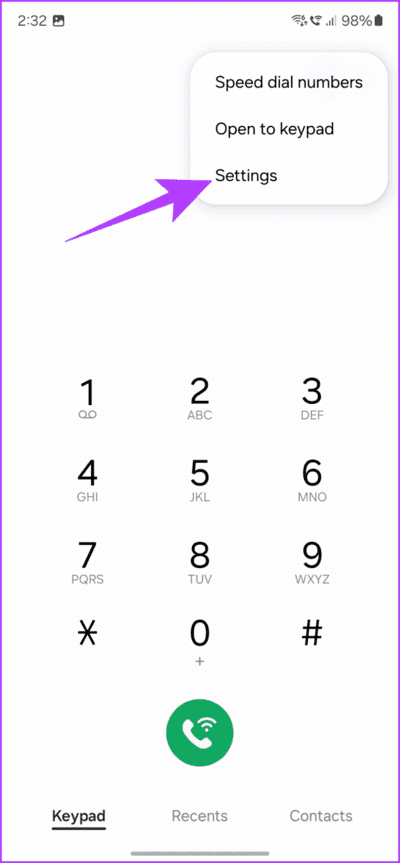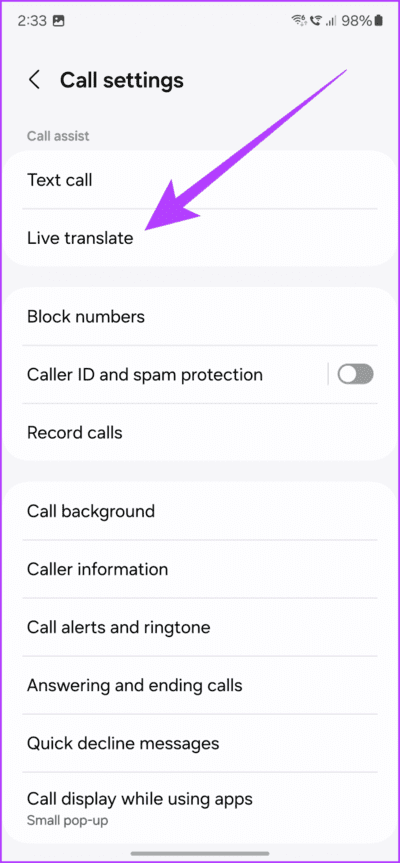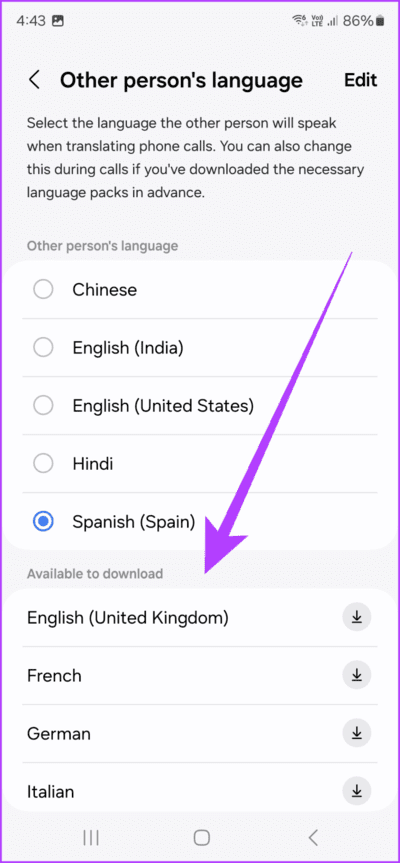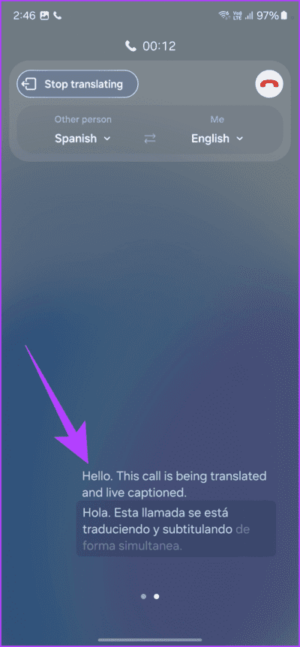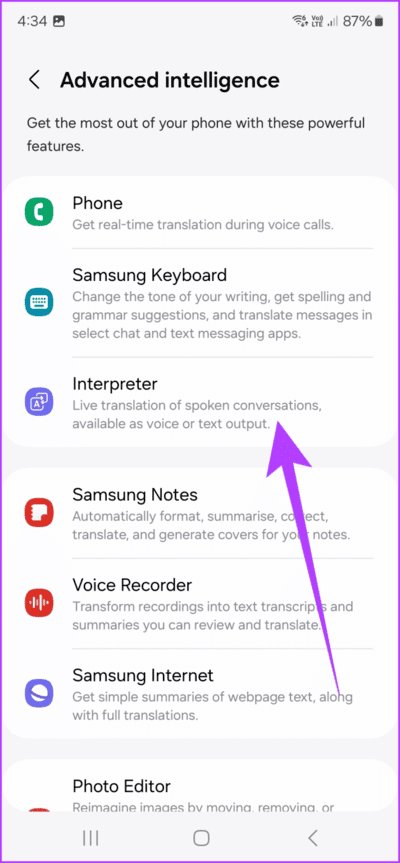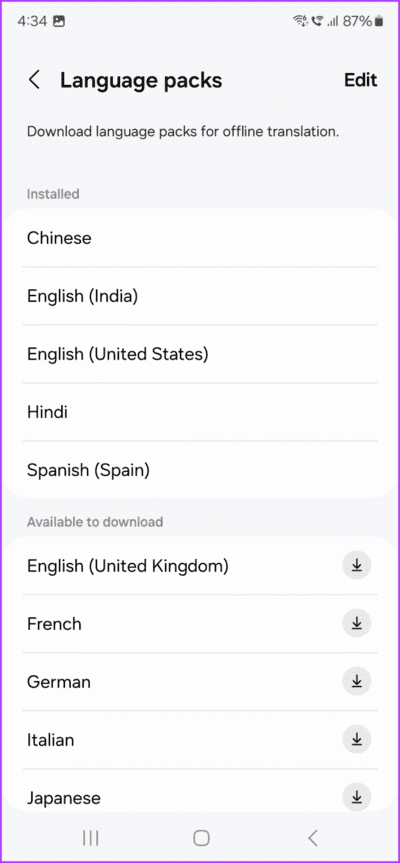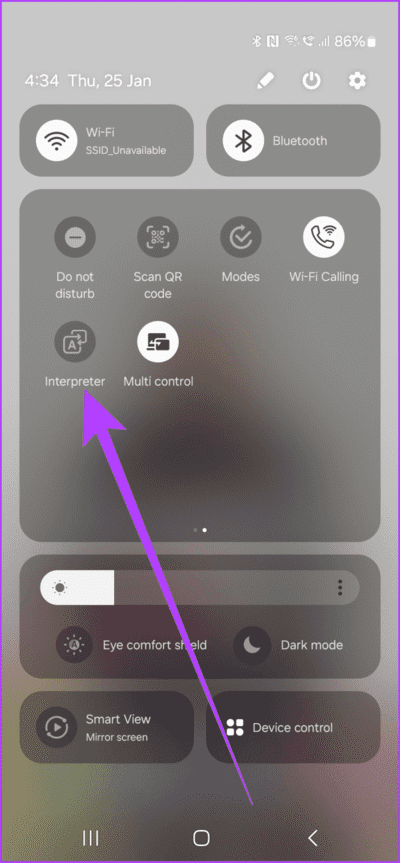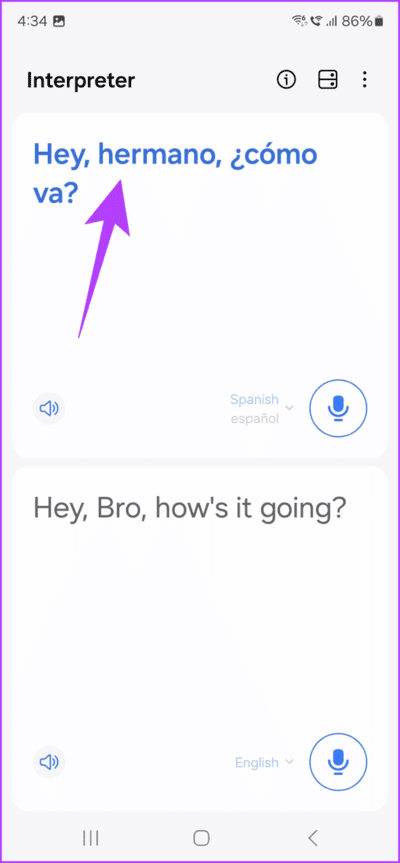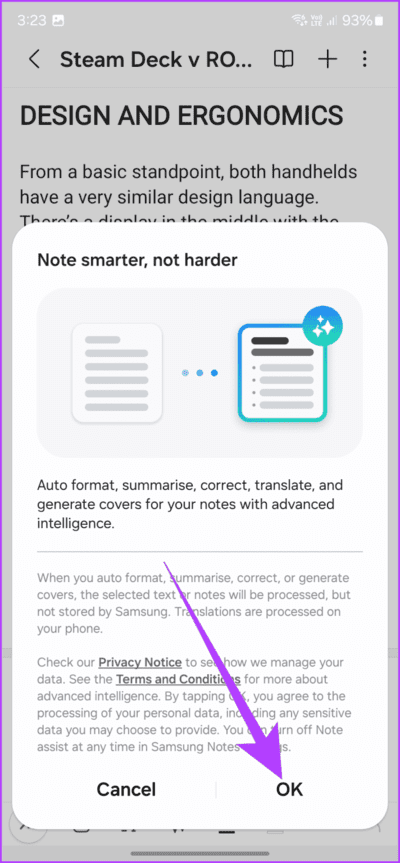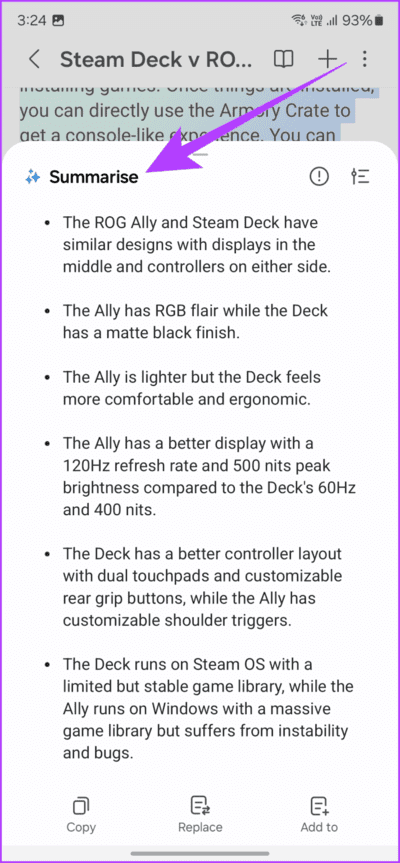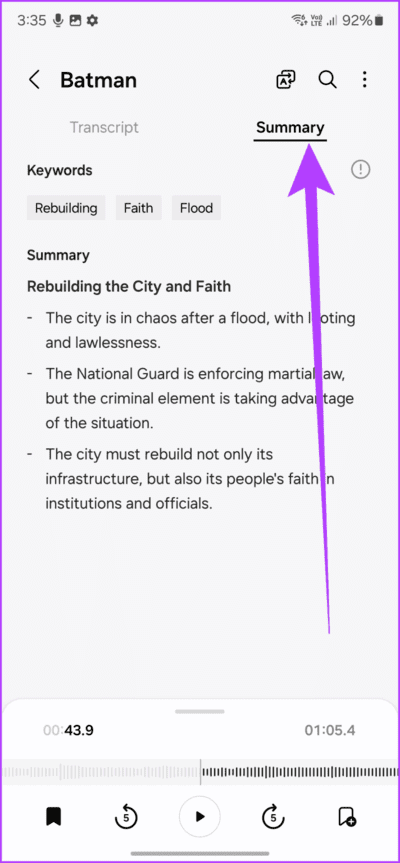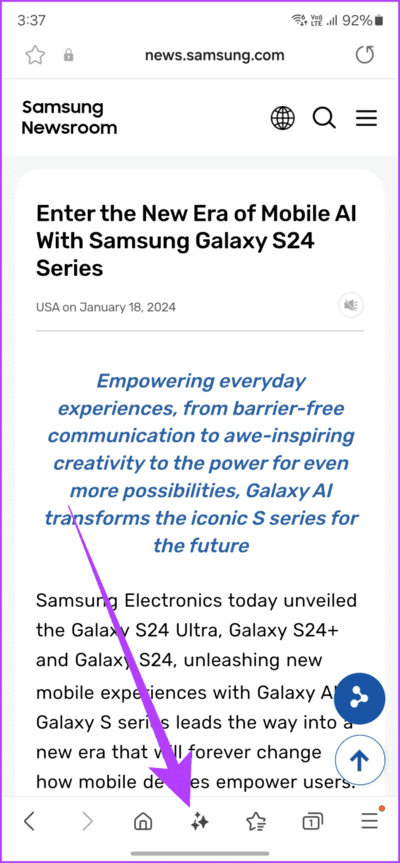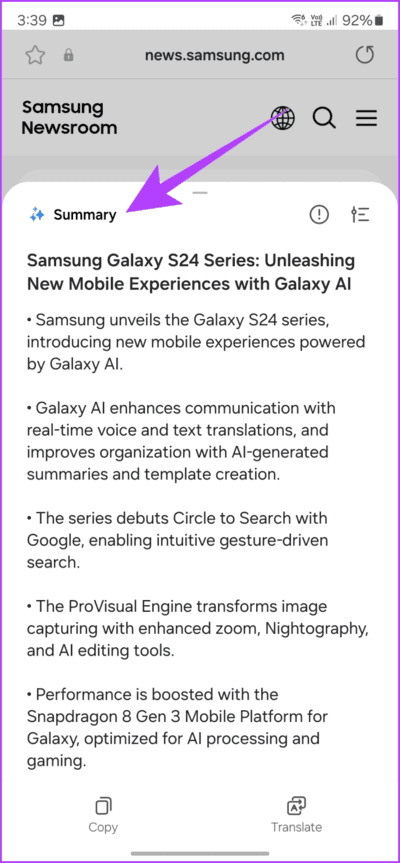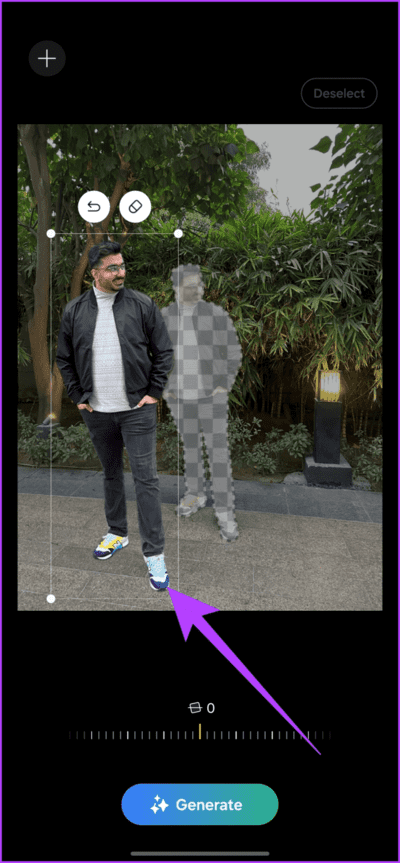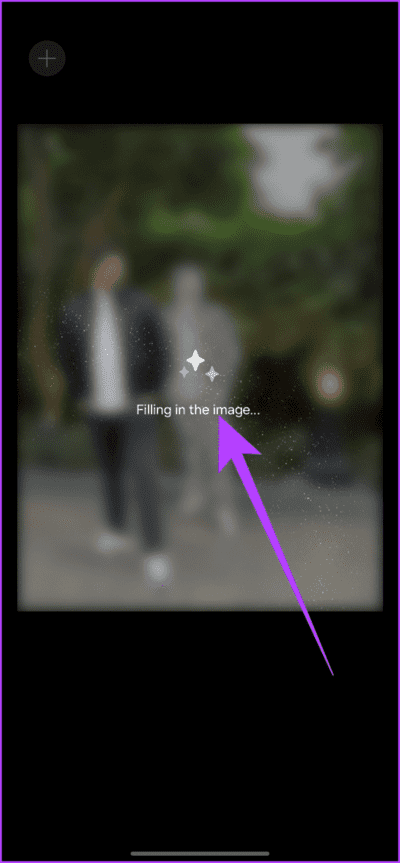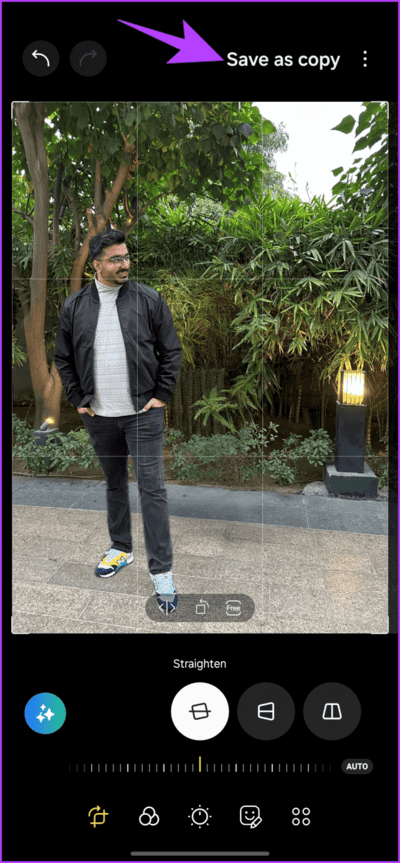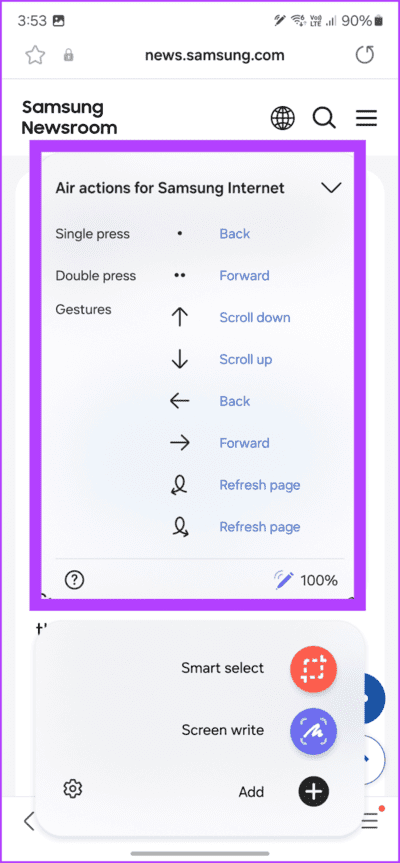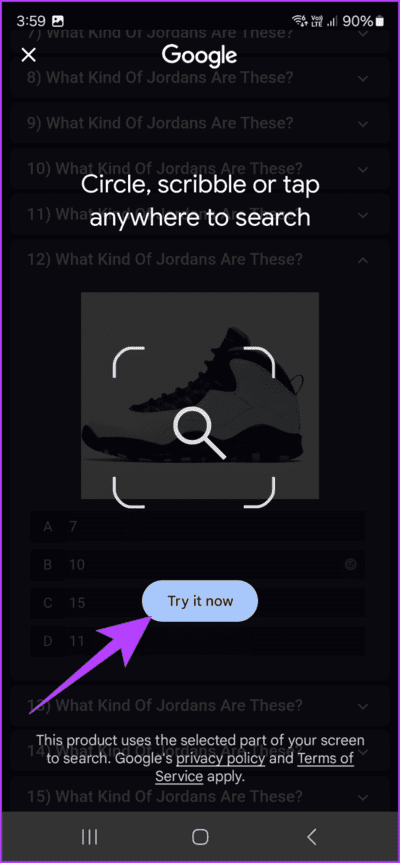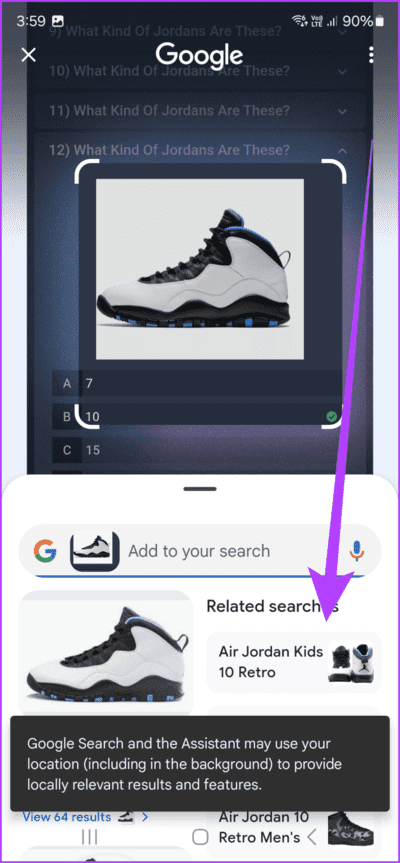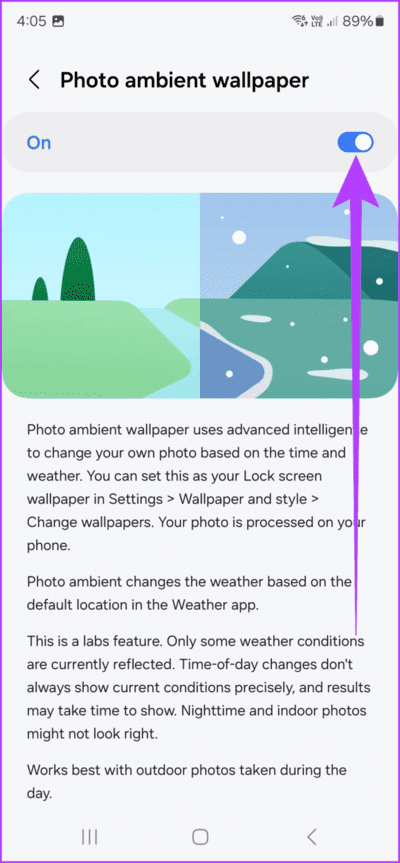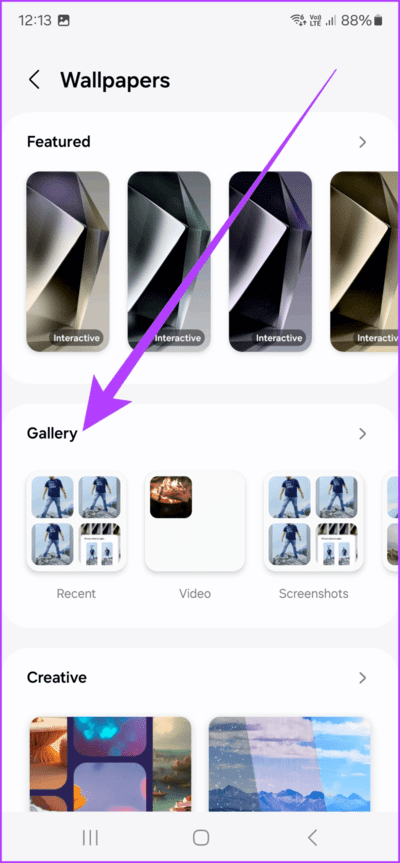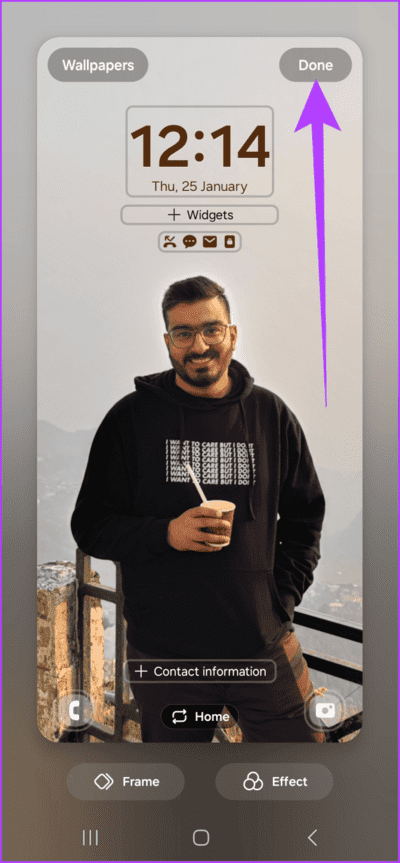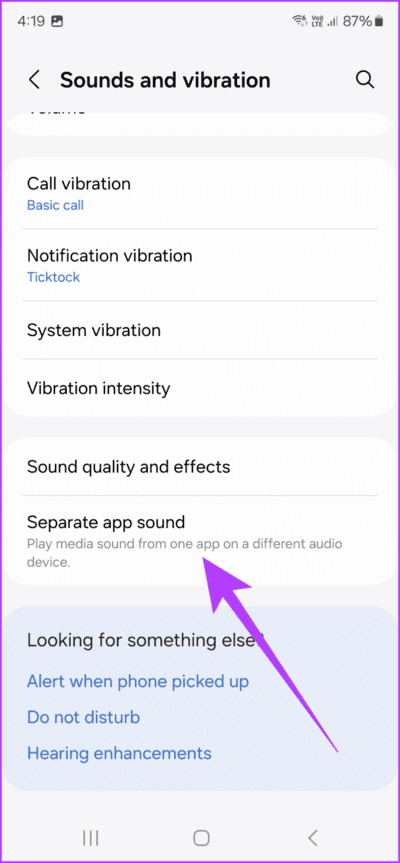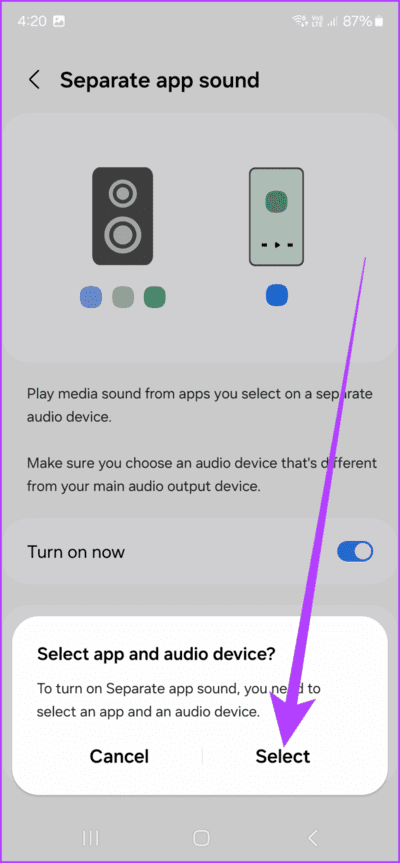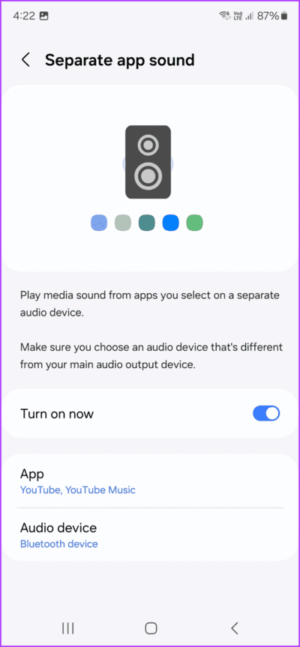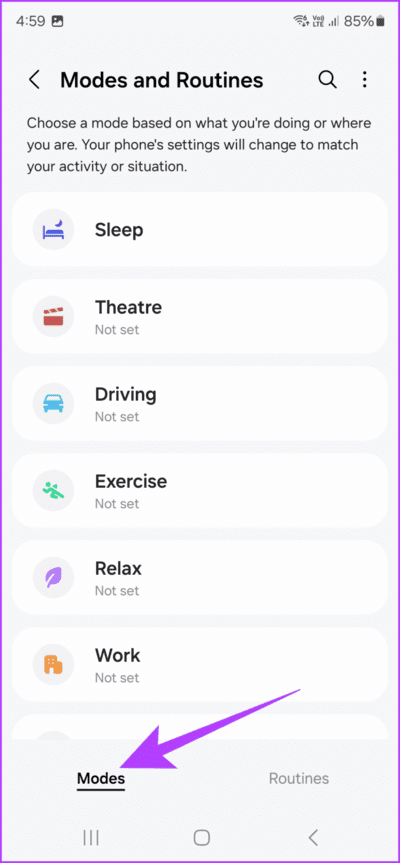11 der besten Tipps und Tricks für das Samsung Galaxy S24
Das Samsung Galaxy S24 Ultra ist endlich da. Es ist das Flaggschiff des Unternehmens in seiner nicht faltbaren Produktreihe. Während sein schlankes Design und seine hochmodernen Spezifikationen ausreichen, um Sie zu beeindrucken, liegt sein volles Potenzial in der Beherrschung seiner intelligenten Features und versteckten Funktionen. Dieses Jahr hat Samsung neben der Aktualisierung der Hardware auch viel an der Software gearbeitet. Wenn Sie nach den besten Tipps und Tricks für das Samsung Galaxy S24 Ultra suchen, um das Beste aus Ihrem neuen Telefon herauszuholen, sind Sie hier genau richtig.
In diesem Artikel werfen wir einen Blick auf einige der besten versteckten Funktionen sowie wichtige Tipps und Tricks, die jeder Samsung Galaxy S24 Ultra-Benutzer kennen sollte. Diese Funktionen sind nicht nur großartig zu verwenden, sondern auch nützlich für Ihre täglichen Aufgaben und machen Sie produktiver. Vom S-Pen bis hin zu allen KI-Funktionen – machen Sie sich bereit, Ihr S24 Ultra über das Übliche hinaus zu bringen. Also lasst es uns holen.
1. Live-Übersetzung während des Anrufs
Haben Sie schon einmal mit jemandem telefoniert, der eine andere Sprache spricht? Es kann chaotisch und sogar unangenehm werden, wenn Sie nicht vollständig verstehen, was die andere Person sagt. Glücklicherweise verfügt das Galaxy S24 Ultra über einen Live-Übersetzungsmodus, den Sie während eines Anrufs aktivieren können. Wenn diese Option aktiviert ist, können Sie in Ihrer Muttersprache sprechen und das Telefon übersetzt Ihre Sätze automatisch in die vom Empfänger gesprochene Sprache. Ebenso werden ihre Sätze auch in Ihre Muttersprache übersetzt. Alles in Echtzeit. Klingt großartig, nicht wahr? Hier erfahren Sie, wie Sie es aktivieren.
Schritt 1: Öffne eine App Das Telefon Und drücke Drei-Punkte-Symbol In der oberen rechten Ecke. Hier, Einstellungen auswählen.
Schritt 2: innerhalb einer Seite VerbindungseinstellungenGehen Sie zum Abschnitt „Hilfe kontaktieren“. Hier klicken "Direkte Übersetzung". Aktivieren Sie dann den Schalter für die Live-Übersetzung.
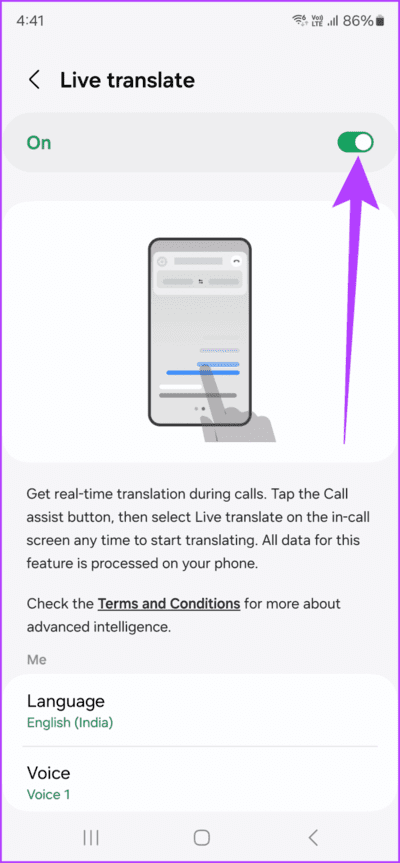
Weiter zu Schritt 3: Nachfolgend können Sie die Sprachen für jede Partei konfigurieren. Darüber hinaus können Sie auch die Stimme des Systems anpassen, wenn es in Ihrem Namen spricht. Es gibt auch eine Option „Mute mich stumm“. Durch die Aktivierung wird sichergestellt, dass Sie bei einem Anruf mit dieser Funktion nicht stummgeschaltet sind und die andere Person nur die übersetzte Version hört.
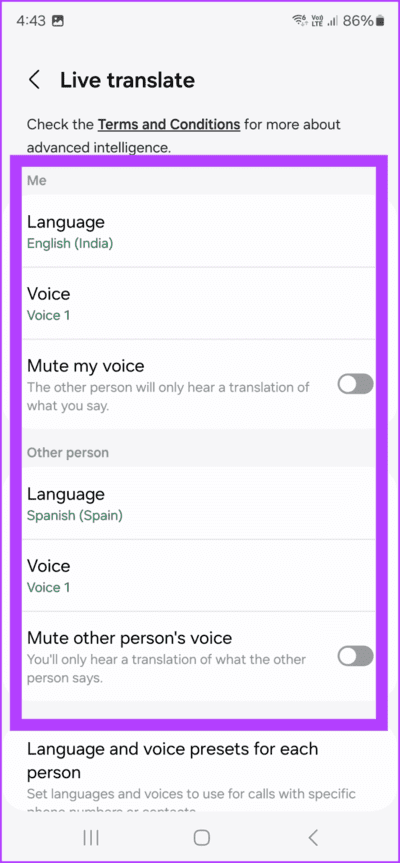
Schritt 4: Und das ist es. Nach der Aktivierung können Sie diese Funktion innerhalb eines Anrufs verwenden. Tippen Sie dazu beim Tätigen eines Anrufs auf die Option „Hilfe anrufen“. Dann drücken "Direkte Übersetzung". Und das ist es. Das Galaxy S24 Ultra beginnt automatisch mit der Audioübersetzung von beiden Enden, basierend auf den konfigurierten Optionen.
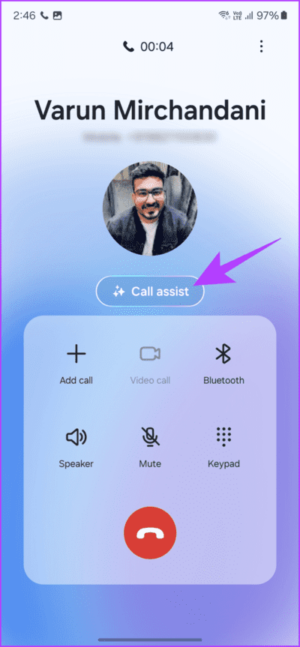
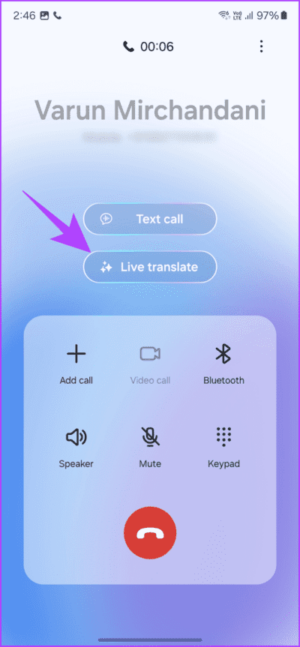
2. Übersetzermodus
Obwohl die Live-Übersetzung gut ist, funktioniert sie nur mit Anrufen. Was ist, wenn Sie sich in einem fremden Land befinden, mit einem Ladenbesitzer verhandeln möchten und dann eine Übersetzung benötigen? Natürlich können Sie Google Translate verwenden, aber das Galaxy S24 Ultra geht noch einen Schritt weiter und bietet einen praktischen Dolmetschermodus.
Wenn jede Person spricht, wird ihre Stimme direkt auf dem Telefon übersetzt und transkribiert und deutlich angezeigt, sodass Sie mühelos verstehen und antworten können. Das Beste daran ist, dass dies vollständig über Ihr Telefon erfolgt, ohne dass eine einzige WLAN-Leiste oder Internetverbindung erforderlich ist. Hier erfahren Sie, wie Sie es verwenden.
Schritt 1: Gehe zu Einstellungen > Erweiterte Funktionen > Erweiterte Intelligenz. Hier, dann drücken Übersetzer.

Schritt 2: Klicken Sie nun auf „Sprachpakete für die Übersetzung„. Anschließend können Sie die Sprachen herunterladen, die Sie zur Übersetzung benötigen.
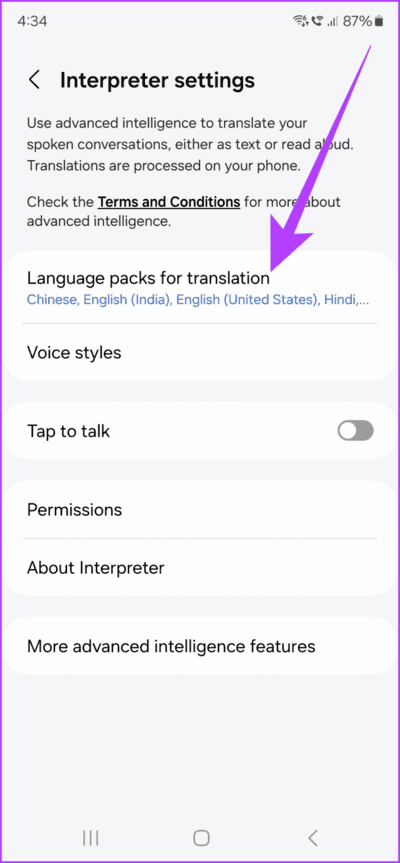
Weiter zu Schritt 3: Wenn Sie fertig sind, wischen Sie in der Benachrichtigungsleiste nach unten, um den Schalter für die Schnelleinstellungen anzuzeigen. Hier klicken مترجم.
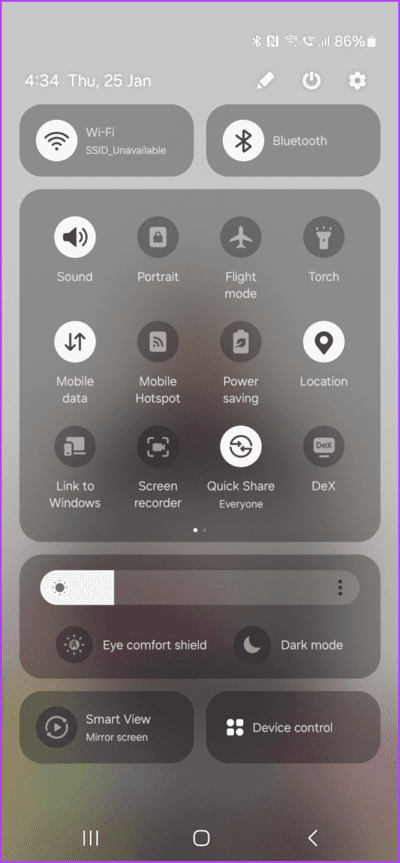
Schritt 4: Die Interpreter-App sollte sich jetzt öffnen. Tippen Sie einfach auf eines der Mikrofonsymbole, um mit der Übersetzung zu beginnen. Und das ist es. Das Galaxy S24 Ultra übersetzt Ihre Stimme nahtlos in die von Ihnen ausgewählte Sprache. Es hört dann automatisch darauf, dass die andere Person spricht, und übersetzt es zurück in Ihre Sprache.
3. Fassen Sie die Notizen zusammen
Die Notizen-App auf dem Galaxy S24 ist dank der Fülle an Funktionen eine der besten Notizen-Apps auf dem Markt. Dadurch können Ihre Notizen sehr lang werden. Einer der besten Tipps und Tricks für das Galaxy S24 Ultra besteht darin, mithilfe von KI Ihre langen Notizen in prägnante Zusammenfassungen zu verdichten. Es hebt grundsätzlich die wichtigsten Punkte hervor und spart Ihnen so wertvolle Zeit. Hier erfahren Sie, wie Sie es verwenden.
Schritt 1: Öffnen Samsung Notes-App, dann öffnen Notiz gespeichert die Sie zusammenfassen möchten. Hier klicken Genetische KI-Option in der unteren Leiste wie gezeigt. Klicken Sie im Popup-Dialogfeld, in dem Sie um Erlaubnis gebeten werden, auf OK.
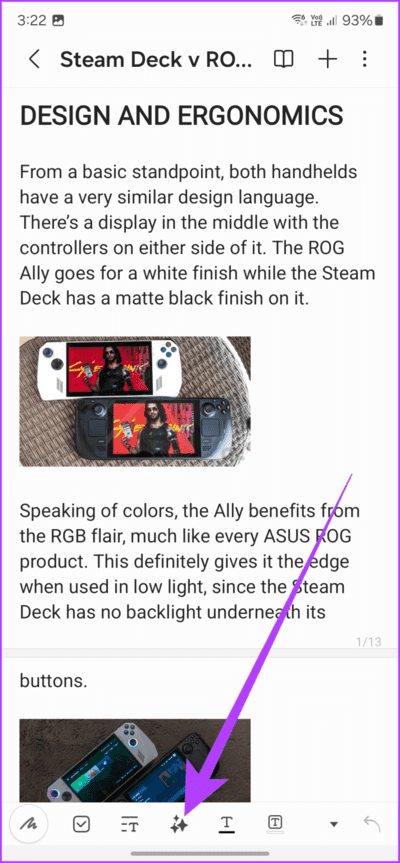
Schritt 2: Wählen Sie nun den Text aus, den Sie zusammenfassen möchten. Wenn Sie fertig sind, klicken Sie einfach Zusammenfassung. Und das ist es.
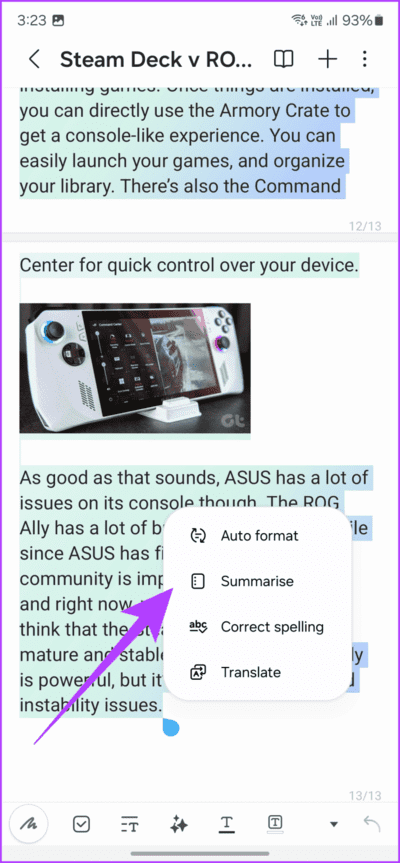
Notes beginnt mit der Verarbeitung des Textes und präsentiert Ihnen dann eine zusammengefasste Version Ihre Rückmeldung.
4. Holen Sie sich Transkripte von Audioaufnahmen
Eine der besten Funktionen von Google Pixel 8 und 8 Pro ist die Möglichkeit, mit der Recorder-App eine vollständige Kopie der Aufnahme zu erhalten. Nun, Samsung wird nicht lange zurückbleiben. Mit dem Samsung Galaxy S24 Ultra können Sie problemlos Vorträge, Interviews oder Brainstorming-Sitzungen aufzeichnen und diese vom S24 Ultra für Sie transkribieren lassen. Hier erfahren Sie, wie es geht.
Öffnen Sie die Voice Recorder-App und starten Sie die Wiedergabe der gespeicherten Aufnahme. Hier sollten Sie die Option „Transkribieren“ erhalten. Wählen Sie einfach eine Sprache dafür aus und klicken Sie dann auf „Kopieren" Nochmal.
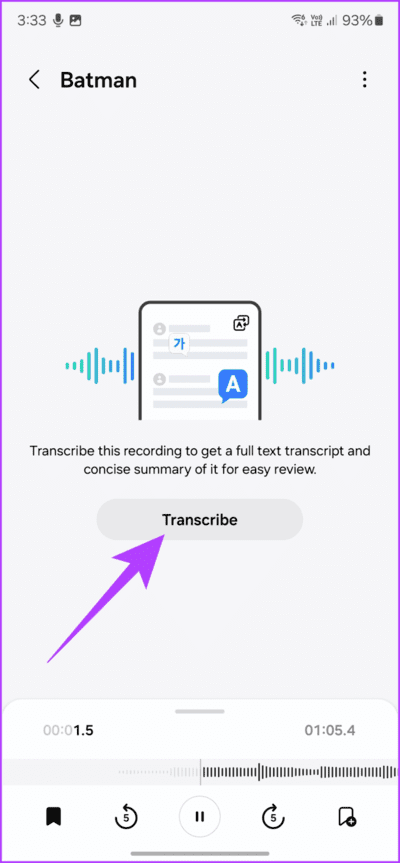
Und das ist es. Das S24 Ultra beginnt mit der Verarbeitung der Aufnahme und zeigt Ihnen dann eine Kopie davon an. Darüber hinaus können Sie auch oben auf die Option „Zusammenfassung“ klicken, um eine Zusammenfassung der gesamten Aufzeichnung zu erhalten.
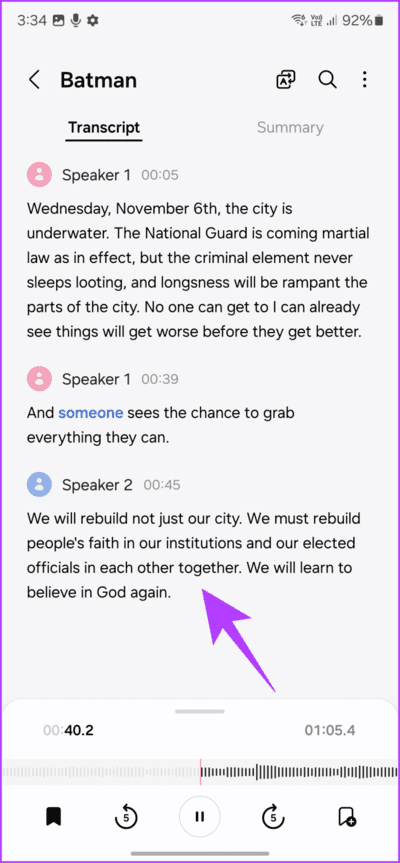
5. Webseiten zusammenfassen
Apropos Zusammenfassung: Das Galaxy S24 Ultra kann auch ganze Webseiten zusammenfassen. Ja, das ist richtig. Samsung Internet Browser ist bereits einer der besten Webbrowser für Android, aber mit dieser zusätzlichen KI-Funktion wird er noch besser. Hier erfahren Sie, wie Sie es verwenden.
Schritt 1: Öffnen Sie eine Webseite Ihrer Wahl in der Samsung Internet Browser-App. Drücken Sie dann Option Genetische KI In der unteren Leiste. Klicken Sie unbedingt auf "OK" Um ihm die nötige Erlaubnis zu geben.
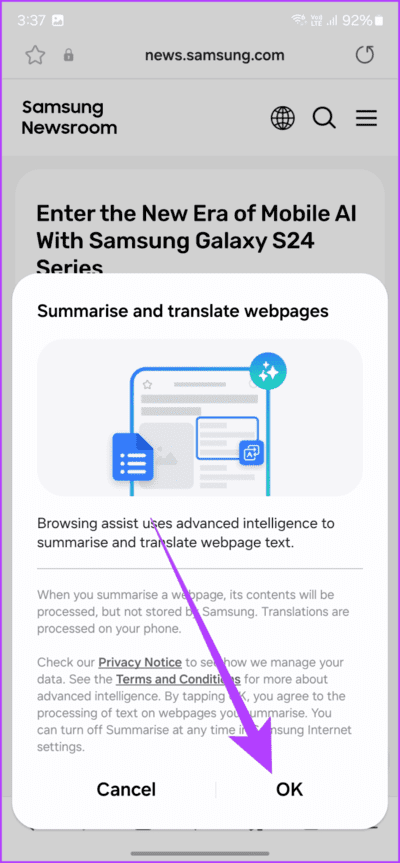
Schritt 2: Die App fragt Sie nun, ob Sie die Seite zusammenfassen oder den Inhalt übersetzen möchten. Klicken Sie auf Zusammenfassen. Die Anwendung benötigt dann einige Zeit, um die Daten zu verarbeiten, bevor sie Ihnen schließlich eine Zusammenfassung der gesamten Webseite präsentiert.
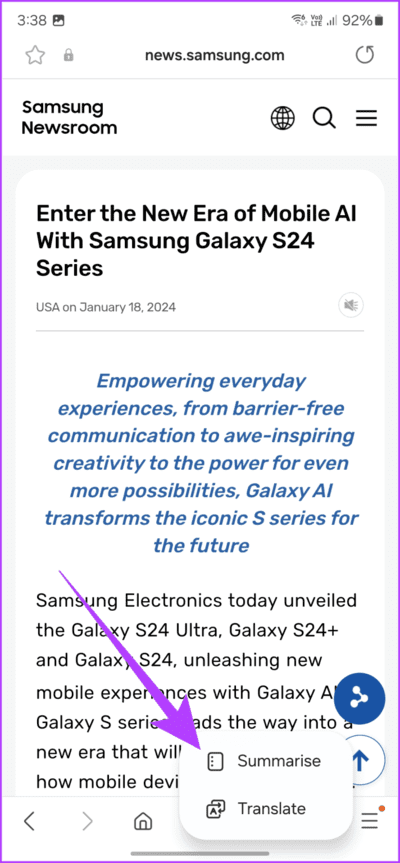
6. Nutzen Sie generative Bearbeitung
Ein weiteres großartiges Feature in der Pixel-Reihe ist der Magic Editor. Interessanterweise hat Samsung auch hier eine Antwort in Form der generativen Modifikation. Mit dieser Funktion können Sie unerwünschte Objekte aus Fotos entfernen, die Motivposition anpassen usw. Hier erfahren Sie, wie Sie es verwenden können.
Schritt 1: Öffnen Sie das Foto, das Sie bearbeiten möchten, in der Galerie-App und tippen Sie auf das Bearbeitungssymbol. Dann drücken Symbol für genetische KI Wie gezeigt.
Schritt 2: Sie können jetzt auswählen Thema die Sie ändern möchten. In den meisten Fällen reicht es aus, ihn zu umkreisen, und die KI rastet automatisch an den Rändern ein. Sobald Sie fertig sind, können Sie auf die Auswahl tippen und sie gedrückt halten, um sie mit einem Tastendruck zu verschieben, in der Größe zu ändern oder zu entfernen scannen.
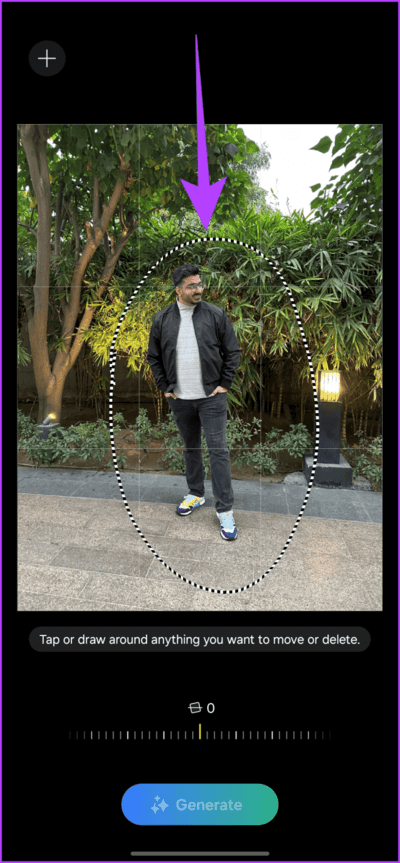
Weiter zu Schritt 3: Wenn Sie mit den vorgenommenen Änderungen zufrieden sind, klicken Sie auf die Schaltfläche „Erstellen“. Die KI füllt dann die restlichen Bereiche des Bildes aus.
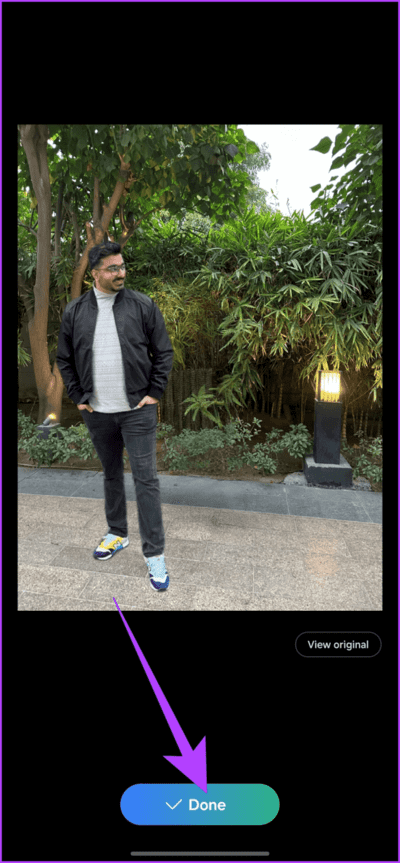
Schritt 4: Und das ist es. Klicke auf "Fertig", dann drücken „Als Kopie speichern“ Um die geänderte Version des Bildes zu speichern.
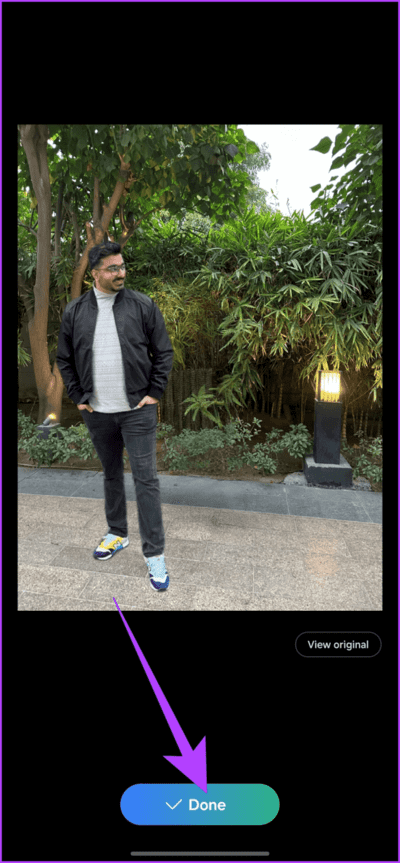
7. S-PEN AIR ACTIONS VERWENDEN (NUR SUPERIOR)
Eines der einzigartigsten Features des Samsung Galaxy S24 Ultra ist der S-Pen. Der Stift ist jedoch nicht nur ein Eingabestift, sondern unterstützt auch Air Actions. Damit können Sie durch Seiten scrollen, Apps starten und zwischen Fenstern wechseln – alles ohne den Bildschirm zu berühren.
Öffnen Sie dazu einfach die App, mit der Sie interagieren möchten, und tippen Sie auf das S-Pen-Symbol. Das Telefon sollte Ihnen eine Liste aller in der App unterstützten Air Actions anzeigen. Sie können diese Gesten dann in der Luft ausführen, während Sie die Stifttaste gedrückt halten, und der zugehörige Befehl wird ausgelöst.
8. Verwenden Sie den Kreis zum Suchen
Das Samsung Galaxy S24 Ultra ist auch das erste Telefon, das diese Funktion eingeführt hat Zum Suchen einkreisen Von Google. Wie der Name schon sagt, können Benutzer auf dem Bildschirm des Galaxy S24 alles einkreisen, hervorheben, darauf kritzeln oder darauf tippen, um nützliche, qualitativ hochwertige Suchergebnisse anzuzeigen. KI kann Ihnen dabei helfen, Pflanzen zu identifizieren, Schilder zu übersetzen oder historische Wahrzeichen zu erkennen.
Um es zu verwenden, tippen Sie einfach auf die Home-Schaltfläche in der Navigationsleiste und halten Sie sie gedrückt. Wenn Sie alternativ die Gestennavigation verwenden, tippen Sie einfach auf das Navigationsleistensymbol und halten Sie es gedrückt, bis Sie spüren, wie es vibriert. Sie sollten nun ein Popup-Fenster für den Suchkreis erhalten. Alles, was Sie tun müssen, ist zu klicken "Probieren Sie es jetzt".
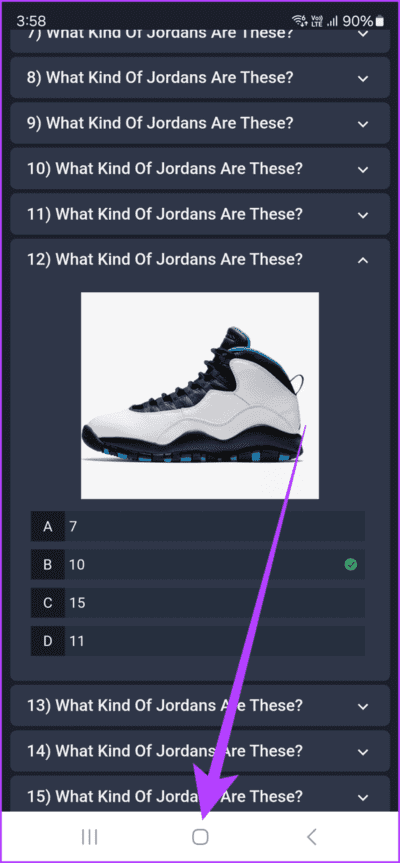
Anschließend können Sie die Inhalte einkreisen, über die Sie mehr erfahren möchten oder über die Sie mehr erfahren möchten. Das Telefon sucht automatisch danach und stellt relevante Informationen bereit.
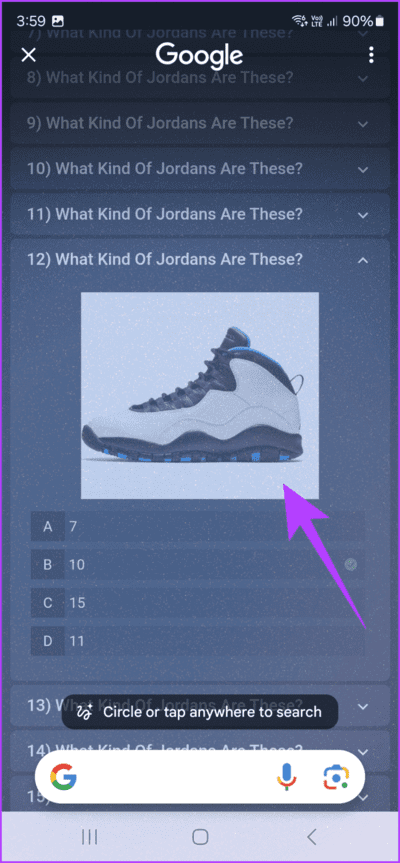
9. Aktivieren Sie den Umgebungsbildhintergrund
Wir alle lieben animierte Hintergrundbilder, die sich mit der Zeit ändern, mit helleren Farben am Tag und dunkleren Farben in der Nacht. So gut das auch ist, wäre es nicht großartig, wenn wir das mit unseren Fotos machen könnten, anstatt eine Menge vorgefertigter Hintergründe zu verwenden? Nun, mit dem Galaxy S24 Ultra ist das möglich.
Geh einfach zu Einstellungen > Erweiterte Funktionen > Lab-Funktionen, dann tippe auf „Umgebender Bildhintergrund“. Aktivieren Sie hier den Schalter dafür.
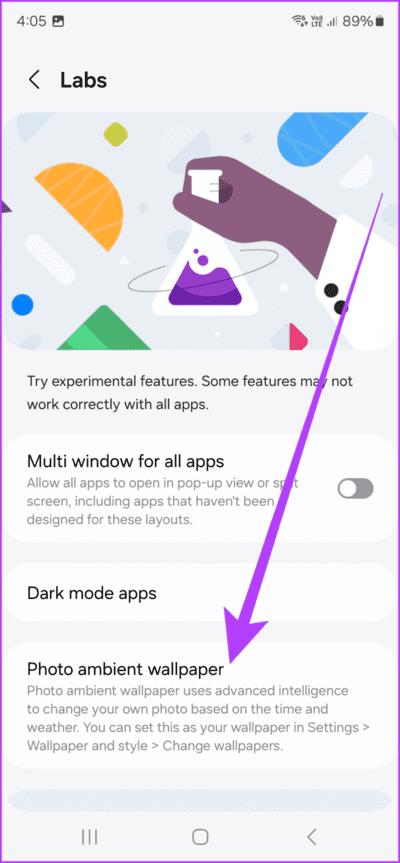
Gehe jetzt zu Einstellungen > Hintergrund & Muster > Hintergrundbild ändern. Tippen Sie hier auf Galerie und wählen Sie das Bild Ihrer Wahl aus.
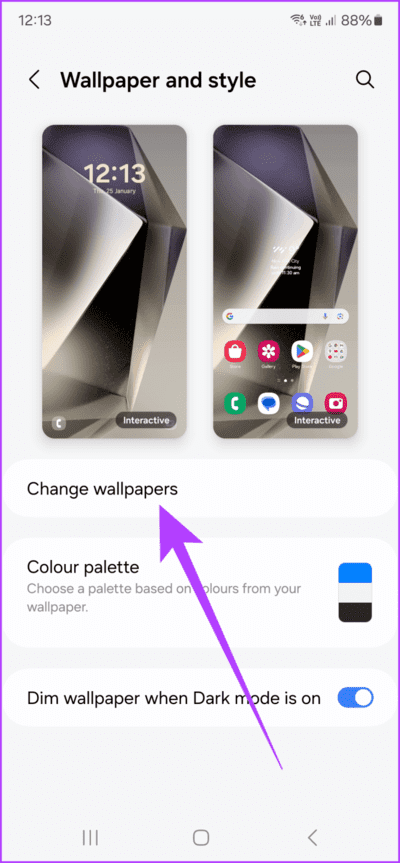
Wählen Sie aus, ob Sie das Hintergrundbild auf den Sperrbildschirm, den Startbildschirm oder beide anwenden möchten, und tippen Sie dann auf Weiter. Sie können das Hintergrundbild bei Bedarf mit Effekten nach Ihren Wünschen anpassen oder einfach auf „Fertig“ tippen, um es anzuwenden.
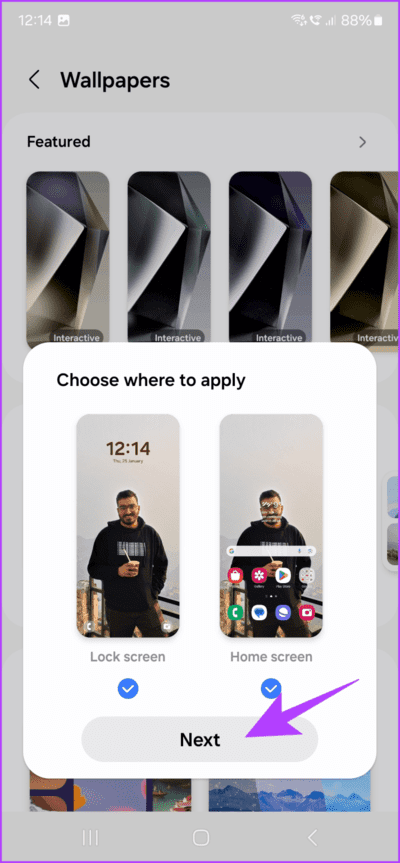
Und das ist es. Basierend auf der Zeit und den Wetterbedingungen des Standardstandorts in der Wetter-App passt das Telefon das Bild automatisch an, um dasselbe wiederzugeben.
10. Weisen Sie jeder Anwendung unterschiedliche Audioausgänge zu
Wussten Sie, dass Sie beim S24 Ultra auch unterschiedliche Audioausgänge für jede App einstellen können? Sie können beispielsweise Musik über Ihre Kopfhörer abspielen, während die Navigationsanweisungen über die Lautsprecher Ihres Telefons hörbar bleiben.
Gehen Sie dazu einfach zu Einstellungen > Töne und Vibration > Separater App-Sound.
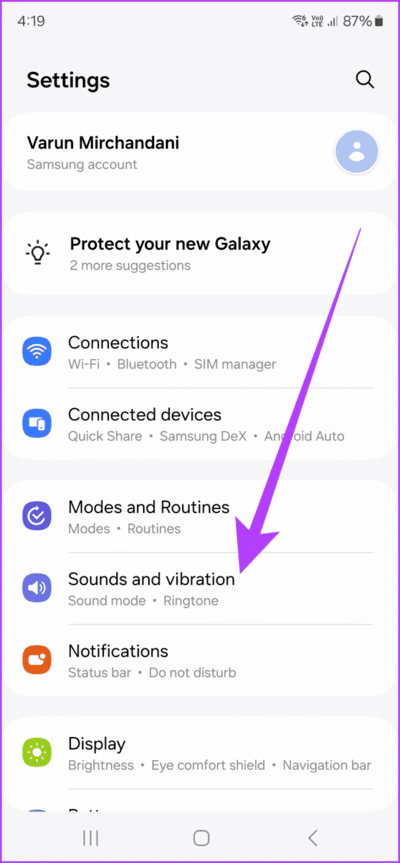
Aktivieren Sie nun den Schalter neben "Lauf jetzt". Drücken Sie dann „Auswählen“.
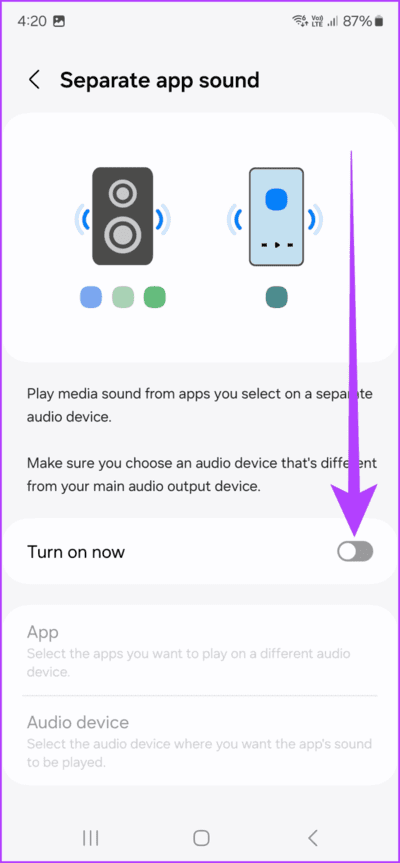
Wählen Sie zunächst die Apps aus, die Sie auf einem anderen Audiogerät ausführen möchten. Drücken Sie dann erneut. Sie sollten nun in der Lage sein, das auszugebende Audiogerät auszuwählen. Wenn Sie fertig sind, kehren Sie zur Einstellungsseite zurück.
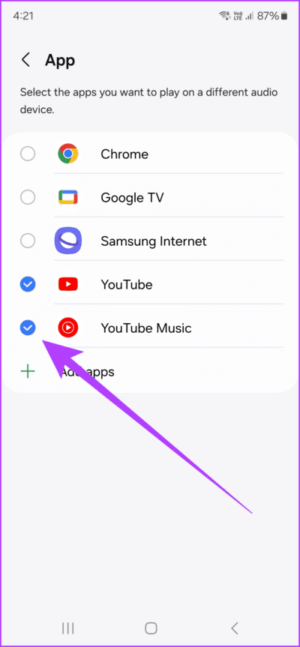
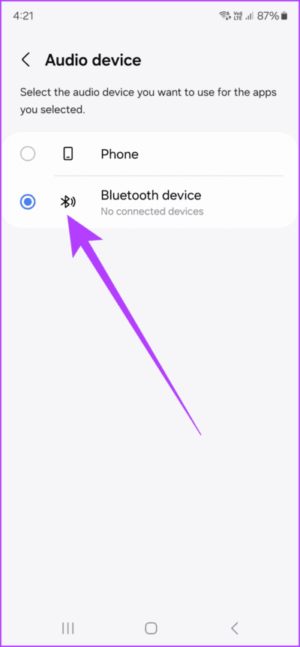
Und das ist es. Ausgewählte Apps geben die Audioausgabe nur an das angegebene Audiogerät aus, während andere Apps mit der Standard-Audioausgabe arbeiten, also den Lautsprechern Ihres Geräts.
11. Verwenden Sie Posen und Routinen
Ähnlich wie die Galaxy S23-Serie verfügt auch das Galaxy S24 Ultra über eine Funktion namens Modi und Routinen. Dies hilft Ihnen, Aufgaben auf Ihrem Smartphone zu automatisieren, anstatt sie manuell erledigen zu müssen. Sie können damit benutzerdefinierte Profile erstellen, die die Einstellungen Ihres Telefons an Ihre Umgebung oder Aktivitäten anpassen.
Der Schlafmodus dimmt den Bildschirm und schaltet Benachrichtigungen stumm, um eine erholsame Nachtruhe zu gewährleisten, während der Arbeitsmodus Ihre Aufmerksamkeit konzentriert, indem er Ablenkungen begrenzt. Stellen Sie sich Modi als On-Demand-Dienstprogramme vor, die jederzeit aktiviert werden können. Andererseits ist eine Routine ein stiller Partner, der automatisch seine Arbeit aufnimmt, wenn bestimmte Bedingungen erfüllt sind.
Um Modi zu verwenden, gehen Sie zu Einstellungen > Profile und Routinen > Profile. Sie können nun einen Modus aus den vorgegebenen Optionen auswählen oder nach Ihren Wünschen einen benutzerdefinierten Modus erstellen.
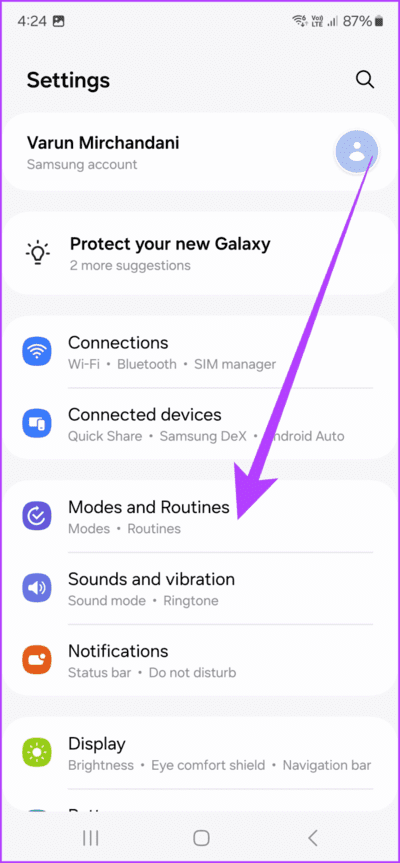
Klicken Sie für Routinen einfach unten auf die Registerkarte „Routinen“. Sie können Ihre eigenen Routinen erstellen oder oben auf das Kompasssymbol tippen, um nach vorgeschlagenen Routinen zu suchen.
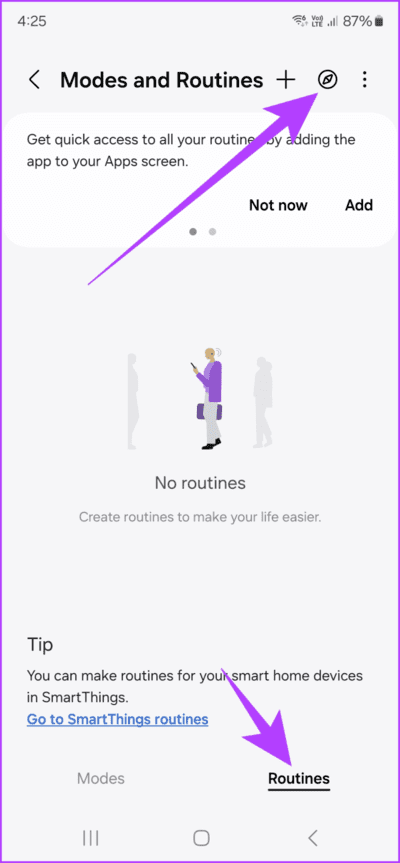
Verbessern Sie Ihr GALAXY S24 ULTRA-Erlebnis mit diesen Tipps und Tricks
Nun, das war unsere Liste mit einigen der wichtigsten und bemerkenswertesten Tipps und Tricks zum Samsung Galaxy S24 Ultra, die jeder Benutzer kennen sollte. Dies bedeutet jedoch nicht, dass dies das Ende von allem ist. Scheuen Sie sich nicht, tiefer zu graben, mit Funktionen zu experimentieren und Ihren inneren Technik-Zauberer zu entfesseln. Sie können beispielsweise Farbpaletten anpassen, verschiedene Themen aus dem Galaxy Themes Store verwenden, die Seitentaste anpassen und sogar KI verwenden, um in Nachrichten für Sie zu chatten. Experimentieren Sie also, um das Beste aus Ihrem neuen Smartphone herauszuholen.